
Wyśrodkujmy więc tekst i liczby. Wyśrodkowanie zaczynamy od zaznaczenia jednej z komórek. Potem ustawiamy kursor tak, aby miał kształt białego krzyża. Przesuwamy kursor w dół i zaznaczamy wszystkie komórki. Gdy wszystkie komórki będą zaznaczone, puszczamy kursor. Po zaznaczeniu komórki będą miały inny kolor.
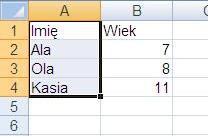
W celu wyśrodkowania tekstu przechodzimy do wstążki. Właściwy przycisk znajduje się w części Wyrównanie.

Możemy tu znaleźć sześć opcji wyrównania tekstu w komórce.

Po najechaniu myszką na każdy z nich pojawi się opis ich funkcji.

Po naciśnięciu na przyciski możemy zobaczyć, jak zmieni się tekst w komórce. Zmiany można będzie cofnąć w omawiany już wcześniej sposób przy użyciu strzałki w lewym górnym roku okna.

Zmiany można też wprowadzać po naciśnięciu strzałki w prawym dolnym rogu sekcji Wyrównanie.

Po naciśnięciu na nią pojawi się okno dialogowe.
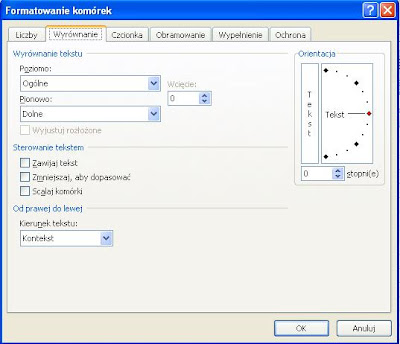
Funkcje, których szukamy, znajdują się w zakładce Wyrównanie, która otwiera się nam domyślnie.
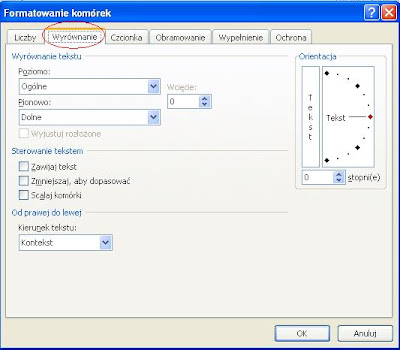
Mamy tu możliwość rozmieszczenia tekstu w poziomie i pionie.

W celu wyśrodkowania tekstu rozwijamy tę pierwszą listę...
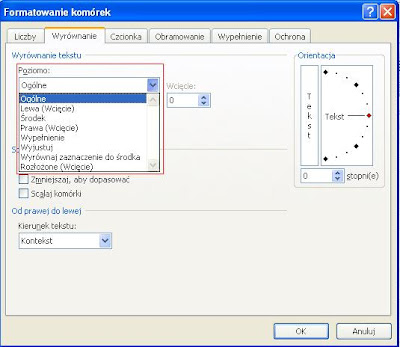
… i wybieramy Środek.
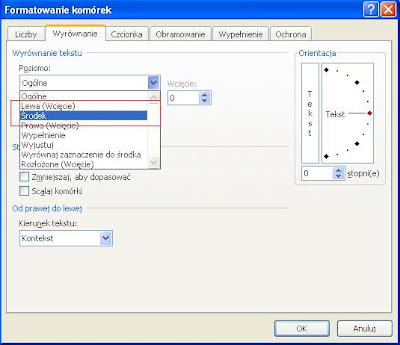
Tym sposobem tekst i liczby w naszym arkuszu się wyśrodkowały.
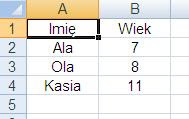
Można również poćwiczyć samemu i pobawić się różnym ustawieniem wpisanego tekstu.
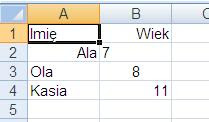
W następnej części będzie formatowanie czcionki.










0 komentarze:
Prześlij komentarz
Uwaga: tylko uczestnik tego bloga może przesyłać komentarze.